Beheben Sie den Windows 11/10-Aktivierungsfehler 0x803fa067
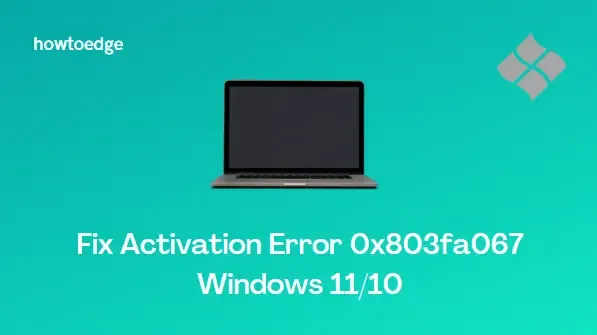
Viele Benutzer haben aufgrund des Fehlers 0x803fa067 Schwierigkeiten beim Upgrade ihres Betriebssystems . Dieser Fehler tritt normalerweise auf, wenn eine fehlerhafte Kopie von Windows verwendet wird oder wenn ein vorheriges Update Systemdateien ändert. Folglich behindert es den Upgrade-Prozess. Darüber hinaus bietet Microsoft Benutzern die Möglichkeit, von der Windows 10 Home Edition auf die Pro Edition zu aktualisieren. Die vollständige Fehlermeldung, die während dieses Problems angezeigt wird, lautet wie folgt:
Ihre Edition kann nicht aktualisiert werden. Wir können Windows auf diesem Gerät nicht aktivieren, da Sie keine gültige Lizenz oder keinen gültigen Produktschlüssel haben. Wenn Sie glauben, dass Sie eine gültige Lizenz oder einen gültigen Schlüssel haben, wählen Sie unten „Problembehandlung“ aus. (0x803fa067)
Darüber hinaus gibt es von Microsoft keine endgültige Lösung für diesen Windows-Aktivierungsfehler während des Aktualisierungsvorgangs. Es gibt jedoch einen einfachen Workaround, mit dem der Fehler 0x803fa067 in nur wenigen Minuten behoben werden kann. Lesen Sie dieses Tutorial weiter, um die effektive Lösung zu entdecken, die im folgenden Abschnitt beschrieben wird.
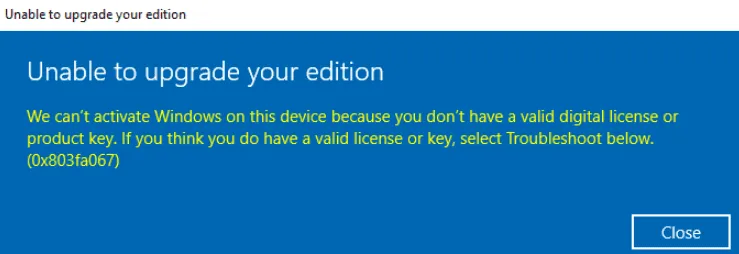
Beheben Sie den Windows 10-Aktivierungsfehler 0x803fa067
Um den Windows 10-Aktivierungsfehler 0x803fa067 zu beheben, führen Sie diese Schritte aus:
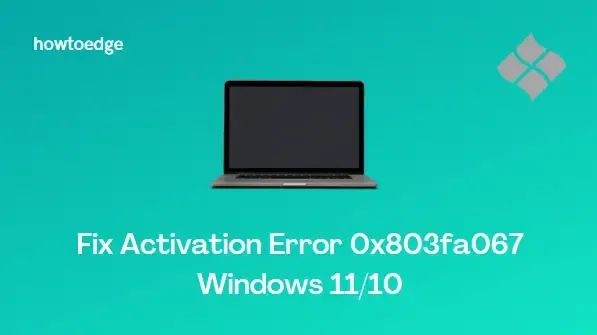
Trennen Sie die Internetverbindung vor dem Upgrade
Dieser Workaround ist einfach und effektiv. Sie müssen lediglich Ihre Ethernet- oder WLAN-Verbindung trennen, bevor Sie Ihr System aktualisieren. So geht’s:
- Drücken Sie gleichzeitig Win + I , um das Einstellungsfenster zu öffnen .
- Wählen Sie das Symbol „Update und Sicherheit“ .
- Wählen Sie im linken Bereich die Option „Aktivierung“ aus .
- Klicken Sie im Bereich Produktschlüssel aktualisieren auf Produktschlüssel ändern .
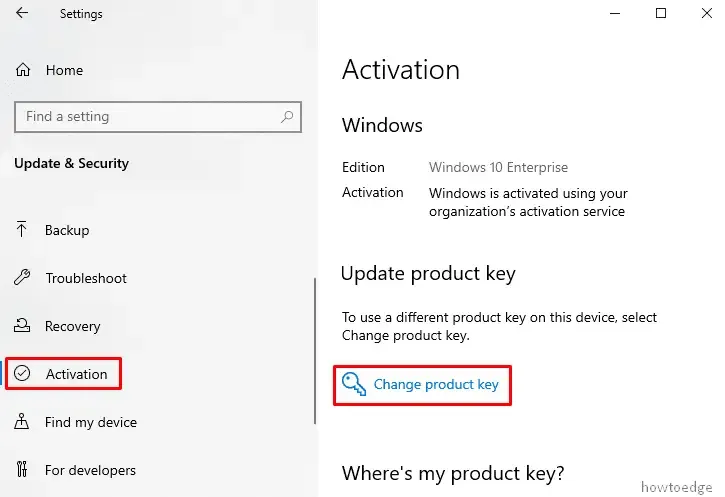
- Geben Sie auf der resultierenden Seite den 25-stelligen Produktschlüssel (Standardschlüssel von Microsoft) ein:
VK7JG-NPHTM-C97JM-9MPGT-3V66T
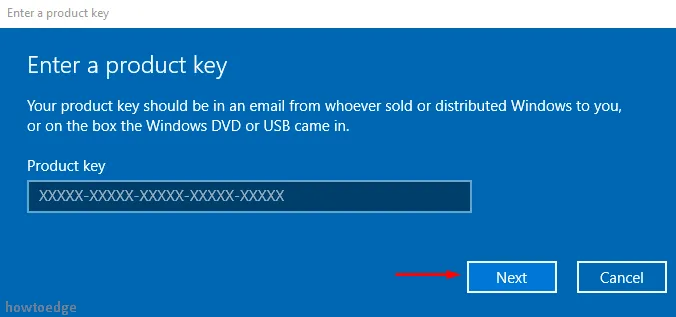
- Klicken Sie auf die Schaltfläche „Weiter“, um mit dem Vorgang fortzufahren.
- Fahren Sie dann mit dem folgenden Abschnitt fort und deaktivieren Sie Ihre Internetverbindung.
So deaktivieren Sie die Internetverbindung
Um die Netzwerkkonnektivität zu deaktivieren, führen Sie diese Schritte aus:
- Klicken Sie mit der rechten Maustaste auf das Netzwerksymbol auf der rechten Seite der Taskleiste.
- Wählen Sie die Option „Netzwerk- und Interneteinstellungen öffnen“ .
- Suchen Sie im rechten Bereich nach „Netzwerkeinstellungen ändern“ .
- Doppelklicken Sie auf Adapteroptionen ändern .
- Klicken Sie mit der rechten Maustaste auf WLAN und wählen Sie die Option Deaktivieren .
- Starten Sie jetzt den Upgrade-Prozess und der Fehler 0x803fa067 sollte behoben sein.
Das ist es!



Schreibe einen Kommentar